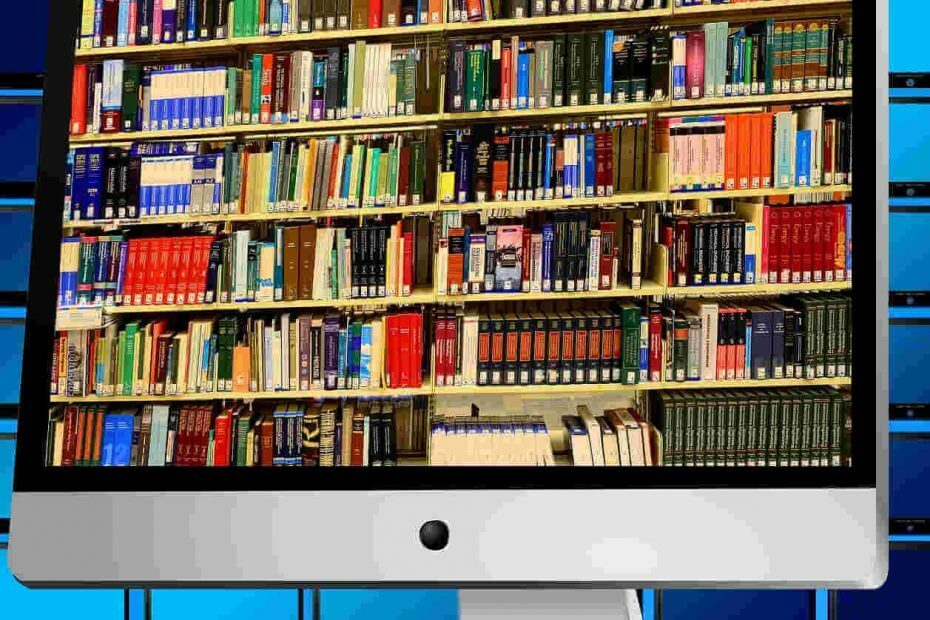- Microsoft Edge 소리내어 읽기 기능을 사용하면 책을 읽지 않고도 책을 즐길 수 있습니다.
- 아래 나열된 것과 같이 텍스트 음성 변환을 읽을 수있는 다른 타사 프로그램을 사용할 수 있습니다.
- 모서리 텍스트 음성 변환 기능에는 재생을 제어하는 도구 모음도 있습니다.
- Microsoft Edge에서 소리내어 읽으려면 빠른 단계에 따라 수행 할 수 있습니다.
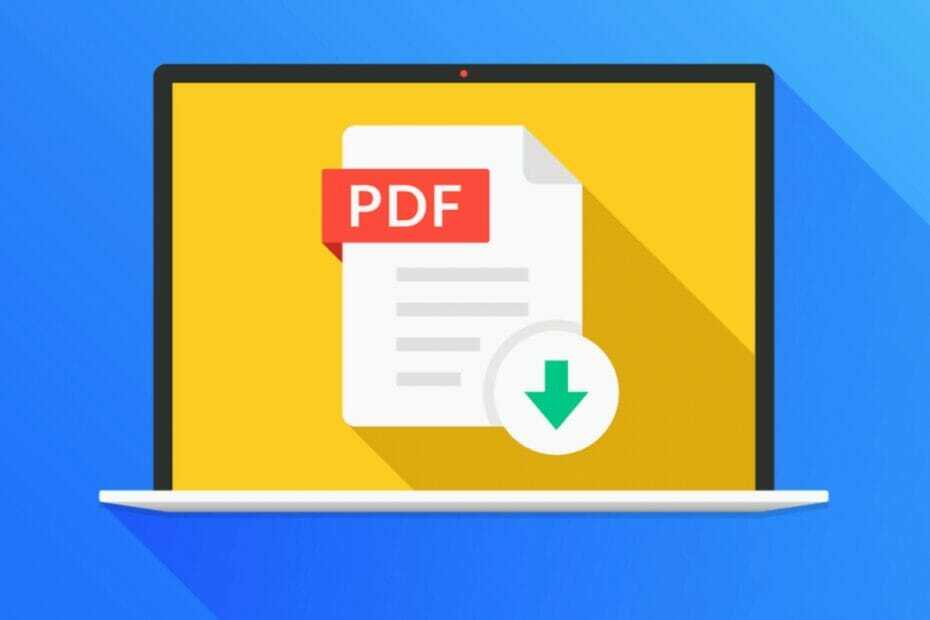
더 나은 브라우저가 필요합니다! 3 억 5 천만 명이 매일 Opera를 사용합니다. Opera는 다양한 기본 제공 패키지, 향상된 리소스 소비 및 뛰어난 디자인과 함께 제공되는 완전한 탐색 경험입니다.Opera가 할 수있는 작업은 다음과 같습니다.
- 간편한 마이그레이션: Opera 어시스턴트를 사용하여 북마크, 비밀번호 등과 같은 기존 데이터를 전송하십시오.
- 리소스 사용 최적화: RAM 메모리가 Chrome보다 더 효율적으로 사용됩니다.
- 향상된 개인 정보: 무료 및 무제한 VPN 통합
- 광고 없음: 내장 된 Ad Blocker는 페이지 로딩 속도를 높이고 데이터 마이닝으로부터 보호합니다.
- Opera 다운로드
전자 책은 윈도우 10 생태계. Microsoft는 이미 OS에 대한 기본 eBook 통합을 지원합니다. 2019 년 4 월까지 Microsoft Store는 특별 전자 책 섹션도 호스팅했습니다.
Windows 10은 Edge 브라우저가 이제 전자 책을 소리내어 읽을 수 있으므로 기본 전자 책 환경을 새로운 수준으로 끌어 올립니다.
Microsoft Edge에서 텍스트 음성 변환을 사용하려면 브라우저의 오른쪽 상단 모서리에있는 소리내어 읽기 버튼을 누르고 편안히 앉아 듣습니다. Edge는 또한 함께 읽는 단어를 강조 표시합니다.
빠른 팁 :
eBook을 소리내어 읽을 수있는 신뢰할 수있는 도구를 찾고 있다면 Adobe Acrobat Reader DC를 권장합니다. 소리내어 읽기 기능은 Adobe Acrobat Reader 데스크탑 버전에서만 사용할 수 있습니다.
Adobe의 접근성 기능을 개인화하려면 편집> 접근성> 설정 도우미로 이동하여 접근성 설정 도우미를 실행합니다.

Adobe Acrobat Reader
Adobe Acobat Reader를 사용하여 좋아하는 eBook을 읽고 소프트웨어가 소리내어 읽어 줄 수도 있습니다.
Microsoft Edge가 내 eBook을 소리내어 읽도록하려면 어떻게하나요?
- 먼저 소리내어 읽으려는 텍스트 섹션을 강조 표시하십시오.
- 그때, 마우스 오른쪽 버튼으로 클릭 그 위에.
- 고르다 소리내어 읽기 옵션 메뉴에서.
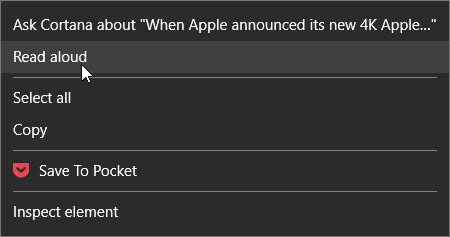
- 컴퓨터가 텍스트를 소리내어 읽기 시작합니다.
- 재생을 제어하는 도구 모음도 있습니다.
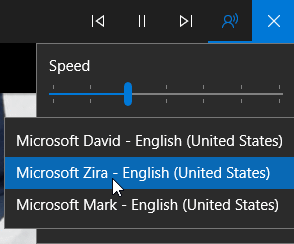
이 새로운 Edge에서 소리내어 읽기 기능은 모든 비 스토어 EPUB 파일도 지원합니다. 당분간 지원되는 언어 목록은 다음 언어로 제한됩니다.
r-EG, ca-ES, da-DK, de-DE, en-AU, en-CA, en-GB, en-IN, en-US, es-ES, es-MX, fi-FI, fr- CA, fr-FR, it-IT, ja-JP, nb-NO, nl-BE, nl-NL, pt-BR, pt-PT, sv-SE, tr-TR, zh-CN.
Redmond 거인이 새로운 브라우저 내 eBook 읽기 환경을 설명하는 방법은 다음과 같습니다.
지난주에 많은 분들이 이것에 대해 질문 하셨고 Microsoft Edge가 이제 전자 책을 소리내어 읽을 수 있음을 발표하게되어 자랑스럽게 생각합니다! 전자 책 중 하나를 연 후 오른쪽 상단 모서리에있는 "소리내어 읽기"버튼을 누르고 Microsoft Edge가 줄과 함께 읽는 단어에 초점을두고 책을 읽는 것을 들으십시오.
새로운 ebook 섹션에서는 사용자가 텍스트의 글꼴과 크기를 수정할 수 있습니다. 북마크 만들기. 목차 또는 브라우저 하단의 탐색 표시 줄을 사용하여 eBook 컬렉션을 탐색 할 수 있습니다.
Cortana에게 특정 단어를 정의하도록 요청할 수도 있습니다. Edge를 사용하여 오프라인 일 때도 좋아하는 eBook을 읽을 수도 있습니다.
좋은 ePub 리더를 찾고 계십니까? 이 목록은 당신을 덮었습니다.
이 빠른 기사가 도움이 되었기를 바랍니다. 새로운 Microsoft Edge eBook 경험을 테스트 해 보셨습니까? 아래 댓글 섹션에서 의견을 공유하십시오.
 여전히 문제가 있습니까?이 도구로 문제를 해결하세요.
여전히 문제가 있습니까?이 도구로 문제를 해결하세요.
- 이 PC 수리 도구 다운로드 TrustPilot.com에서 우수 등급 (이 페이지에서 다운로드가 시작됩니다).
- 딸깍 하는 소리 스캔 시작 PC 문제를 일으킬 수있는 Windows 문제를 찾습니다.
- 딸깍 하는 소리 모두 고쳐주세요 특허 기술 문제를 해결하는 방법 (독자 전용 할인).
Restoro는 0 이번 달 독자.
자주 묻는 질문
Adobe Acrobat Reader 데스크탑 버전은 텍스트 음성 변환을 지원하며 PDF를 소리내어 읽을 수 있습니다. 이것에 대해 자세히 알아보십시오. Adobe Acrobat Reader에 대한 철저한 기사.
의 모든 프로그램 Microsoft Office 제품군Microsoft Word를 포함한은 기본 제공되는 텍스트 음성 변환 기능 덕분에 텍스트를 소리내어 읽을 수 있습니다. 이것에서 그것을 확인하십시오 Microsoft Word 전용 빠른 기사.
Microsoft Edge에서 소리내어 읽기 기능을 전환하는 방법을 배우고 싶다면 여기에서 필요한 모든 정보를 찾을 수 있습니다. Microsoft Edge에서 소리내어 읽기에 대한 자세한 기사.